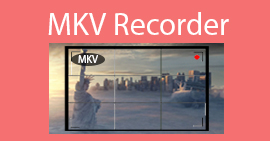فایل MKV چیست: توضیحات و نحوه پخش فایل MKV
بسیاری از افراد در پلتفرمهای پخش ویدیو و ویرایشگرهای ویدیو با فرمت MKV مواجه شدهاند. اغلب، تا زمانی که با مشکلات پخش یا سازگاری مواجه نشوید، ممکن است درک درستی از فرمتهای ویدیویی نداشته باشید.
این راهنما برای کمک به شما در روشن شدن این سردرگمی طراحی شده است. ما یک مرور کلی از ریشههای MKV، آنچه که ارائه میدهد، مزایای آن و نحوه برخورد با آن ارائه خواهیم داد. فایلهای MKVامیدواریم این اطلاعات به شما در درک بهتر فرمتهای ویدیویی کمک کند.

بخش 1. فایل MKV چیست؟
اول، بیایید درک جامعی از فرمت MKV، نه تنها از منظر مفهومی و نظری، بلکه از نظر ارزش عملی آن، به دست آوریم.
فایل MKV: تاریخچه و توسعه
نام کامل فرمت فایل MKV، Matroska Video است. این فرمت در دسامبر ۲۰۰۲ توسط Lasse Karkkainen و Steve Lhomme، بنیانگذار Matroska، ایجاد شد. اساساً یک ظرف چندرسانهای است که قادر به نگهداری همزمان ویدیو، صدا و متن است. فایلهای MKV معمولاً پسوند فایل .mkv دارند.
در سال ۲۰۱۰، تیم توسعهدهنده، پیشرفتهای قابل توجهی در MKV ایجاد کرد و آن را برای میزبانی محتوای رسانهای آنلاین بسیار مناسب ساخت.
چیزی که MKV را متمایز میکند، توانایی آن در ذخیره ویدیو، صدا و متن در یک فایل واحد است، حتی زمانی که این دادهها از فرمتهای کدگذاری متفاوتی استفاده میکنند. در مقابل، فرمتهای سنتی اغلب فرمتهای فشردهسازی برای صدا و تصویر هستند.
در سال ۲۰۱۴، مایکروسافت رسماً پشتیبانی از فرمت MKV را اعلام کرد و پخشکنندهی اصلی رسانهی آن، ویندوز مدیا پلیر، شروع به سازگاری با MKV کرد.
توانایی فرمت MKV در گنجاندن انواع مختلف دادهها، تداوم کاربرد آن را در آینده تضمین میکند. با استفاده از فرمت MKV، میتوانید تعداد نامحدودی از ویدیو، صدا، تصاویر و زیرنویسها را در یک فایل واحد ذخیره کنید.
چرا فایل MKV را انتخاب کنیم؟
در میان بسیاری از فرمتهای ویدیویی موجود، MKV به دلیل ویژگیهای زیر در بین اکثر کاربران محبوب شده است:
• بدون هزینه
MKV یک فرمت متنباز است. کاربران میتوانند بدون هیچ هزینه یا حق کپیرایتی از آن استفاده کنند.
• فضای ذخیرهسازی نامحدود
MKV میتواند حجم عظیمی از ویدیو، صدا، زیرنویس و حتی ابردادههای مختلف مانند منوهای پخش، فصلها و حاشیهنویسیها را ذخیره کند.
• بازیابی خودکار
حتی اگر دانلود یا انتقال قطع شود، هنوز میتوانید به بخشهای ذخیره شده با موفقیت فایل MKV دسترسی داشته باشید.
• پشتیبانی از اضافه کردن منوها و فصلها
MKV به شما امکان میدهد منوها و ورودیهای فصل را به فایل اضافه کنید و پیمایش سریع را آسانتر کنید.
بخش 2. نحوه باز کردن فایل MKV
در بخش بالا، ما فقط به طور خلاصه به مزایای فرمت MKV اشاره کردیم. با این حال، وقتی واقعاً از آن استفاده میکنید، متوجه یک مسئله دیگر خواهید شد که نمیتوان آن را نادیده گرفت - سازگاری.
بله، اگرچه نوع فایل MKV در حال حاضر بسیار محبوب است، اما به همان سطح از پذیرش گسترده MP4 نرسیده است. در برخی از دستگاهها، مانند آیفون، آیپد و مکبوک اپل، یا در برخی پلتفرمها، مانند QuickTime Player، به طور پیشفرض پشتیبانی نمیشود.
اگر به سایر ویژگیهای فرمت MKV علاقهمند هستید اما نگران مشکلات سازگاری هستید، برای اطمینان از پخش و باز شدن روان فیلمهای MKV، راهحلهای زیر را توصیه میکنیم.
تبدیل به فرمت پشتیبانی شده
همانطور که قبلاً ذکر شد، اگر در درجه اول از سیستمهای iOS یا macOS استفاده میکنید، اساسیترین راه حل تبدیل فایلهای MKV به یک فرمت پشتیبانی شده است که مشکلات سازگاری را در همه دستگاهها از بین میبرد.
توصیه میکنیم از نرمافزارهای حرفهای مانند FVC Video Converter Ultimate برای کمک به شما. این نرمافزار از هزاران فرمت پشتیبانی میکند و میتواند با سرعتی تا 30 برابر سریعتر تبدیل کند. با استفاده از آن، چه بخواهید به فرمت قابل اعتماد MP4 تبدیل کنید و چه به فرمتهای با کیفیت بالاتر مانند MOV یا AVI، مشکلی نخواهید داشت.
از همه مهمتر، FVC Video Converter Ultimate مجموعه کاملی از ویژگیهای ویرایش ویدیو را نیز ارائه میدهد. قبل از خروجی گرفتن از فایل تبدیل شده، میتوانید آزادانه طول ویدیو، نسبت ابعاد، اضافه کردن افکتها، فونتها و موارد دیگر را تنظیم کنید.
دانلود رایگانبرای ویندوز 7 یا بالاتردانلود امن
دانلود رایگانبرای MacOS 10.7 یا بالاتردانلود امن
در اینجا نحوه تبدیل MKV به MP4 با استفاده از FVC Video Converter Ultimate آورده شده است.
مرحله 1. نرمافزار FVC Video Converter Ultimate را دانلود و روی رایانه خود نصب کنید. نرمافزار را اجرا کرده و روی اضافه کردن پرونده ها برای آپلود ویدیوی MKV که میخواهید تبدیل کنید.

گام 2پس از بارگذاری فایل، منوی زیر را باز کنید تبدیل همه بهفرمت خروجی مورد نظر خود را انتخاب کنید.

مرحله 3. در نهایت کلیک کنید تبدیل همه برای خروجی گرفتن از فایل.
استفاده از برنامههای شخص ثالث که میتوانند فایل MKV را پخش کنند
اگر پخشکننده پیشفرض سیستم شما به دلیل مشکلات سازگاری نمیتواند فایل MKV فعلی را پخش کند، میتوانید از سایر پخشکنندههای چندرسانهای شخص ثالث استفاده کنید. پخشکنندههای سازگار با MKV آنقدر زیاد هستند که برای انتخاب سردرگم خواهید شد.
با این حال، هنگام انتخاب محصول باید مراقب باشید، زیرا برخی از بدافزارها ممکن است خود را به عنوان پخشکنندههای معمولی پنهان کنند. پس از دانلود و نصب آنها، به سیستم شما حمله خواهند کرد.
در اینجا چند توصیه برای انتخاب بازیکن ارائه شده است:
• پخش کننده رسانه VLC
این پخشکننده به دلیل سازگاری گستردهاش مشهور است و رایگان و متنباز است. چه از ویندوز، مک یا لینوکس استفاده کنید، میتوانید به راحتی آن را تهیه کنید. این پخشکننده تقریباً میتواند هر فرمت ویدیویی و صوتی را پخش کند.
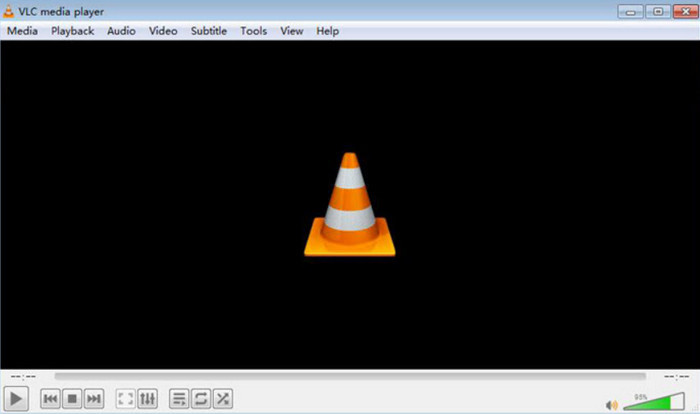
• کی ام پلیر
مشابه VLC Media Player، KM Player نیز رایگان است و با سیستمهای ویندوز، اندروید و iOS سازگار است. این برنامه در پخش ویدیوهای سهبعدی، 4K و Ultra High Definition عالی عمل میکند.
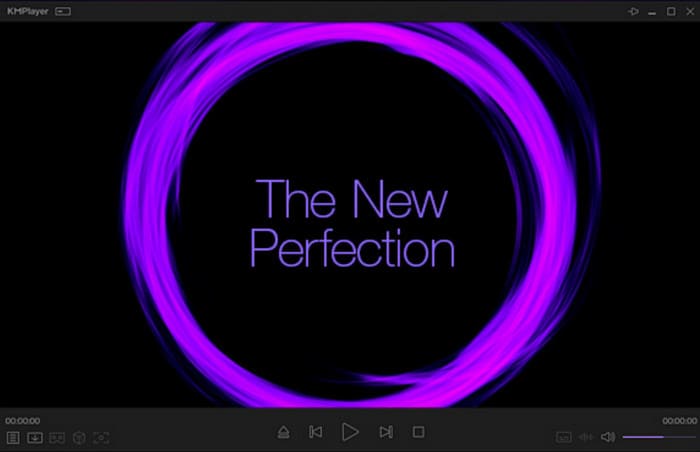
دانلود کدکها برای سازگاری بیشتر با پخشکننده شما
اگر از قبل یک پخشکننده رسانه قابل اعتماد دارید اما متوجه شدهاید که در حال حاضر با فرمت MKV سازگار نیست، یک راه حل ساده وجود دارد که میتوانید امتحان کنید: کدکهای مورد نیاز برای رمزگشایی فایلهای MKV را دانلود کنید.
برای جلوگیری از دانلود تصادفی بستههای نصب غیرقابل اعتماد یا آلوده به بدافزار، توصیه میکنیم مستقیماً کدکهای سازگار با MKV زیر را جستجو کنید:
• بسته کدک K-lite
• بسته کدک ترکیبی انجمن
• تقسیم کننده رسانه هالی
با این حال، باید توجه داشته باشید که نصب کدکها میتواند مشکلات جدیدی را نیز ایجاد کند. آنها ممکن است بار خاصی را بر سیستم رایانه شما وارد کنند و باعث ایجاد تاخیرهای گاه به گاه هنگام پخش فایلهای MKV شوند. علاوه بر این، هنگام تلاش برای پخش ویدیوهای با کیفیت بالا، ممکن است با مشکلاتی مانند لرزش صفحه یا ناهماهنگی صوتی و تصویری مواجه شوید.
بخش 3. سوالات متداول در مورد فایل MKV
چه چیزی میتواند فایل MKV را پخش کند؟
پخش کننده هایی که از MKV پشتیبانی می کنند شامل VLC Media Player، Windows Media Player و KM Player میشود. با این حال، لطفاً توجه داشته باشید که QuickTime Player در حال حاضر از این فرمت پشتیبانی نمیکند.
کدام بهتر است، MP4 یا MKV؟
MP4 یا MKV این یک سوال کلاسیک است و پاسخ آن بستگی به این دارد که کدام ویژگیهای فرمت ویدیویی برای شما بیشترین اهمیت را دارد. MKV یک فرمت فشردهسازی بدون اتلاف است که میتواند انواع دادههای مختلف مانند ویدیو، صدا و زیرنویس را در خود جای دهد، اما این امر منجر به حجم فایل بیشتری نیز میشود. بنابراین، برای دستگاههایی با حافظه کافی و نیازهای ویدیویی با کیفیت بالا مناسبتر است. از سوی دیگر، MP4 از روشهای فشردهسازی کارآمدی استفاده میکند که منجر به حجم فایلهای کوچکتر، انتقال آسانتر و سازگاری گستردهتر میشود و آن را برای کسانی که نیاز به آپلود یا اشتراکگذاری ویدیو دارند، مناسبتر میکند. با این حال، کیفیت ویدیوی آن از MKV پایینتر است.
آیا آیفون از فرمت MKV پشتیبانی میکند؟
خیر. در حال حاضر، آیفونها، آیپدها و مکها به طور پیشفرض از فرمت MKV پشتیبانی نمیکنند. اگر میخواهید ویدیوهای MKV خود را روی دستگاه خود پخش کنید، باید از یک پخشکننده رسانه شخص ثالث استفاده کنید. از طرف دیگر، میتوانید فایل MKV را به MP4 تبدیل کرده و سپس آن را برای مشاهده به دستگاه خود منتقل کنید.
نتیجه
MKV که اولین بار در سال ۲۰۰۲ معرفی شد، به یک فرمت کلاسیک تبدیل شده است. در حالی که بسیاری از پلتفرمها و پخشکنندههای اصلی از این فرمت پشتیبانی میکنند، کاربران آیفون، آیپد یا مک ممکن است با مشکلات سازگاری مواجه شوند.
اگر با چنین مشکلی مواجه هستید، توصیه میکنیم با استفاده از نرمافزار FVC Video Converter Ultimate برای تبدیل، مشکل را از ریشه حل کنید. فایلهای MKV به MP4 تبدیل میکند و ویرایش و پخش بعدی را آسانتر میکند.



 Video Converter Ultimate
Video Converter Ultimate ضبط صفحه
ضبط صفحه